Utilisez votre iMac comme écran pour Mac, PC ou iPad
Par We❤️Apple.dk
Introduction
Avez-vous déjà voulu utiliser votre iMac comme écran externe pour votre MacBook, PC ou votre configuration iPad ? Il existe en fait plusieurs façons de le faire. Dans ce guide détaillé de We❤️Apple.dk, nous passerons en revue les étapes à suivre pour y parvenir. Lisez la suite pour découvrir comment configurer un Mac vers Mac, PC vers Mac ou iPad vers Mac.
Étape 1 : Vérifier la compatibilité
Avant de commencer, il est crucial de s'assurer que votre iMac est compatible pour être utilisé comme écran externe. Seuls certains modèles d'iMac, en particulier les anciens modèles de 2009 à 2014, prennent en charge cette fonction connue sous le nom de Mode d'Affichage Forcé. Les iMac plus récents ne prennent pas en charge cette fonction.
De plus, cette fonction nécessite macOS High Sierra ou une version antérieure. Si vous prévoyez d'utiliser un iMac comme écran pour un PC ou un iPad, il y a des logiciels et matériels spécifiques dont vous aurez besoin, et nous en parlerons plus tard dans l'article.
Étape 2 : Configurer une connexion Mac vers Mac
L'une des configurations les plus courantes est Mac vers Mac. Ici, vous devez utiliser un câble Thunderbolt ou un câble Mini DisplayPort, selon l'année de vos appareils.
- Éteignez les deux appareils Mac.
- Connectez le câble Thunderbolt ou Mini DisplayPort de votre MacBook à votre iMac.
- Allumez les deux appareils.
- Sur votre iMac, appuyez simultanément sur les touches Command + F2 pour activer le mode écran.
Votre iMac devrait maintenant fonctionner comme un écran externe pour votre MacBook. Cela peut être utile pour étendre votre espace d'écran et rendre le travail plus productif.
Des informations supplémentaires sont disponibles sur la page officielle de support Apple.
Étape 3 : Configurer un PC pour Mac
Configurer un PC pour Mac peut être un peu plus compliqué, car cela nécessite une application tierce supplémentaire et du matériel.
- Téléchargez et installez une application de partage d'écran comme Splashtop ou Duet Display sur votre PC et votre iMac.
- Connectez votre PC et votre iMac au même réseau.
- Ouvrez l'application sur les deux appareils et suivez les instructions pour partager l'écran de votre PC sur votre iMac.
Ces applications fonctionnent souvent à la fois sur Windows et macOS, vous permettant d'avoir une transition fluide et de haute qualité entre les appareils.
Étape 4 : Configurer un iPad pour Mac
Avec l'introduction de la fonction Sidecar dans macOS Catalina et les versions ultérieures, il est devenu beaucoup plus facile d'utiliser un iPad comme écran supplémentaire pour votre Mac.
- Assurez-vous que votre Mac et votre iPad exécutent les dernières mises à jour logicielles.
- Connectez les deux appareils à l'aide d'un câble USB-C ou Lightning, ou via une connexion sans fil dans une certaine portée.
- Sur votre Mac, allez dans Préférences Système > Sidecar et sélectionnez votre iPad.
Votre iPad doit maintenant fonctionner comme une extension de l'écran de votre Mac. Cela est particulièrement utile pour les professionnels créatifs et ceux qui ont besoin de plus d'espace pour le multitâche.
Pour plus d'informations, visitez la page officielle d'assistance Apple.
Dépannage et conseils
Si vous rencontrez des problèmes lors de la configuration, voici quelques solutions courantes :
- Assurez-vous que vos câbles sont correctement connectés et non défectueux.
- Vérifiez que vos appareils sont compatibles et exécutent les bonnes versions logicielles.
- Redémarrez vos appareils pour rafraîchir les paramètres système.
- Si vous utilisez des applications tierces, assurez-vous qu'elles sont à jour et correctement configurées.
Conclusion
Utiliser votre iMac comme écran externe peut vous offrir une expérience de travail plus productive, que vous utilisiez un autre Mac, un PC ou un iPad. Suivez les étapes indiquées dans ce guide pour le faire fonctionner. N'oubliez pas que We❤️Apple.dk est toujours là pour vous aider avec vos appareils Apple. Nous espérons que ce guide vous a été utile et que vous pouvez désormais profiter d'une expérience d'écran plus étendue et efficace.


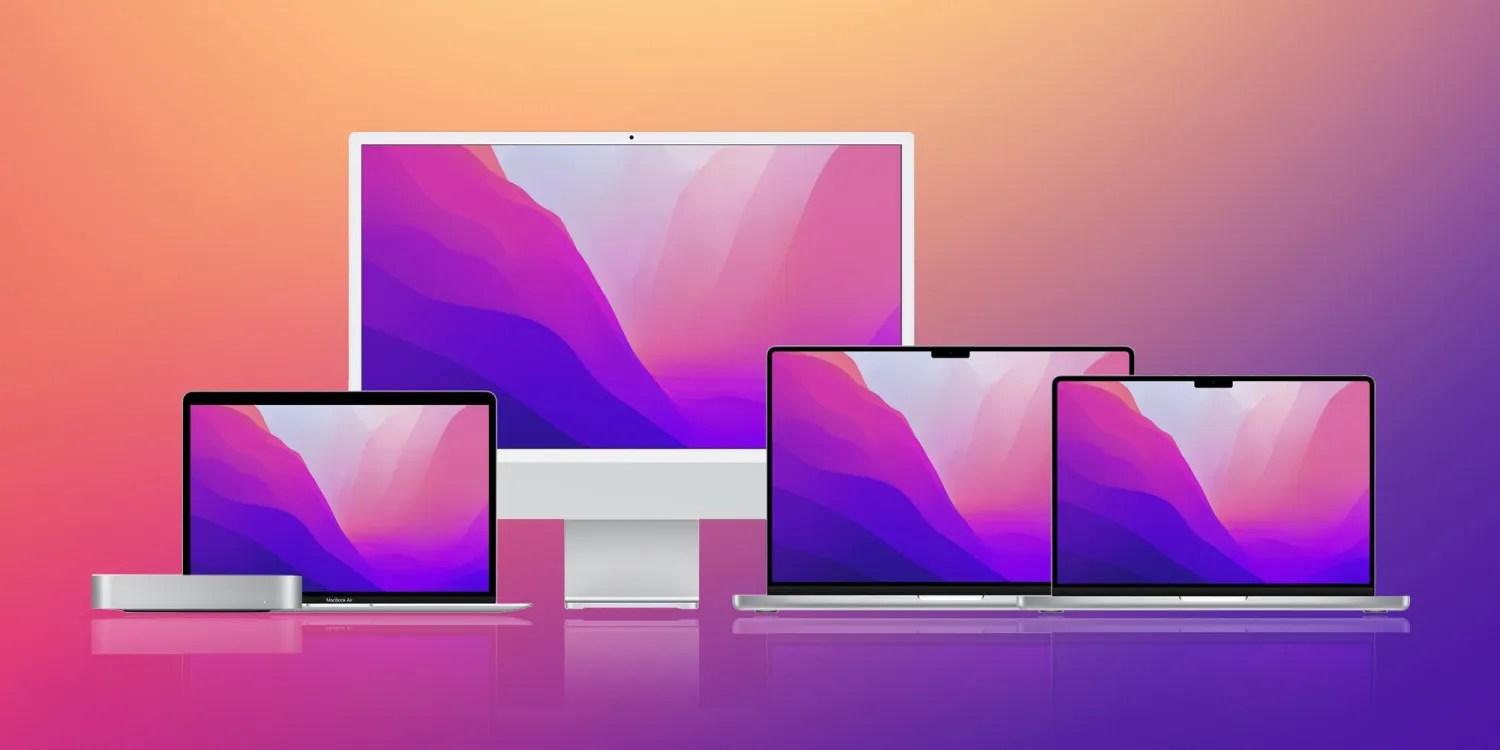







Partager: